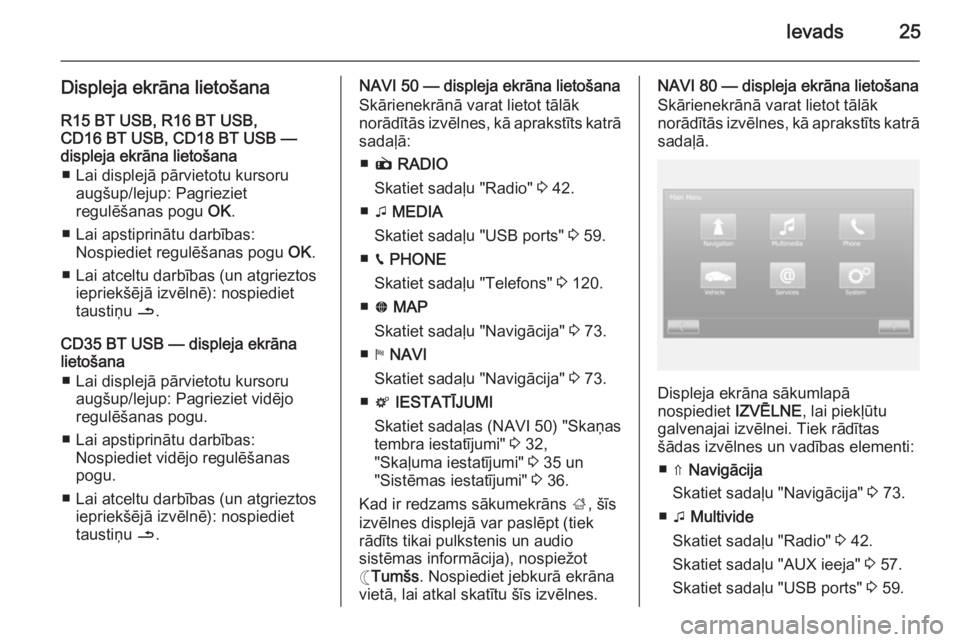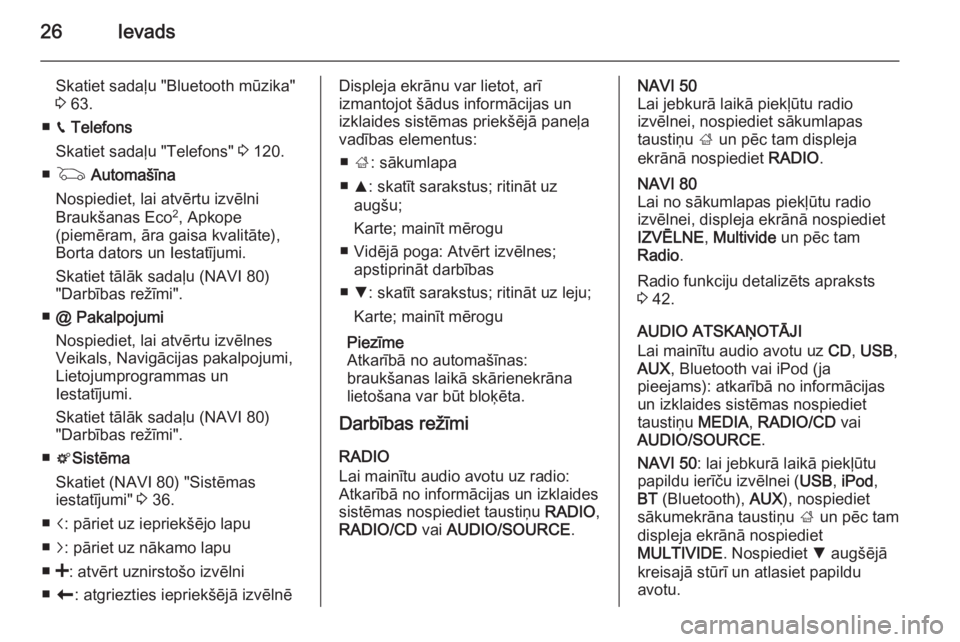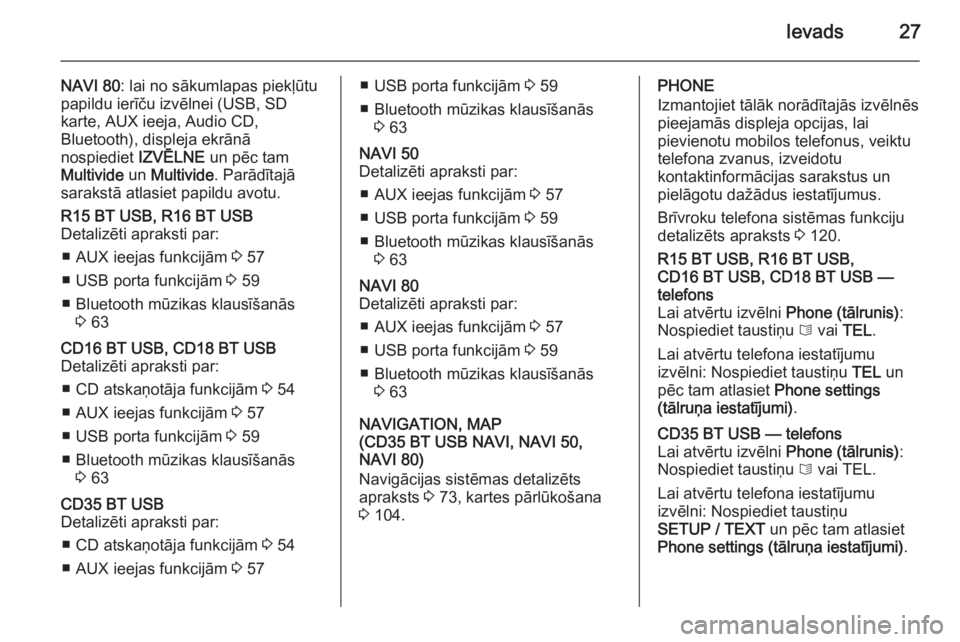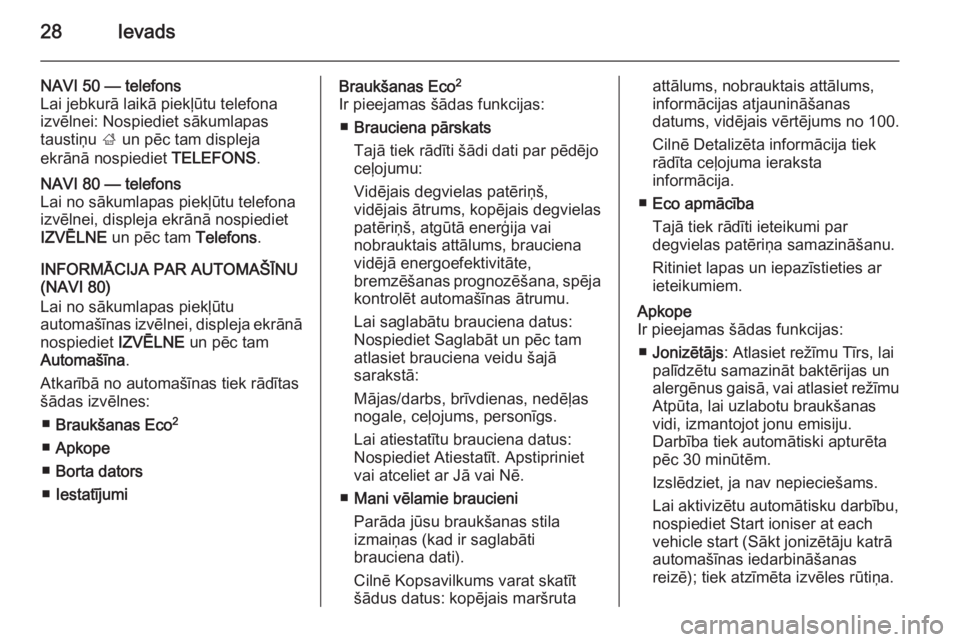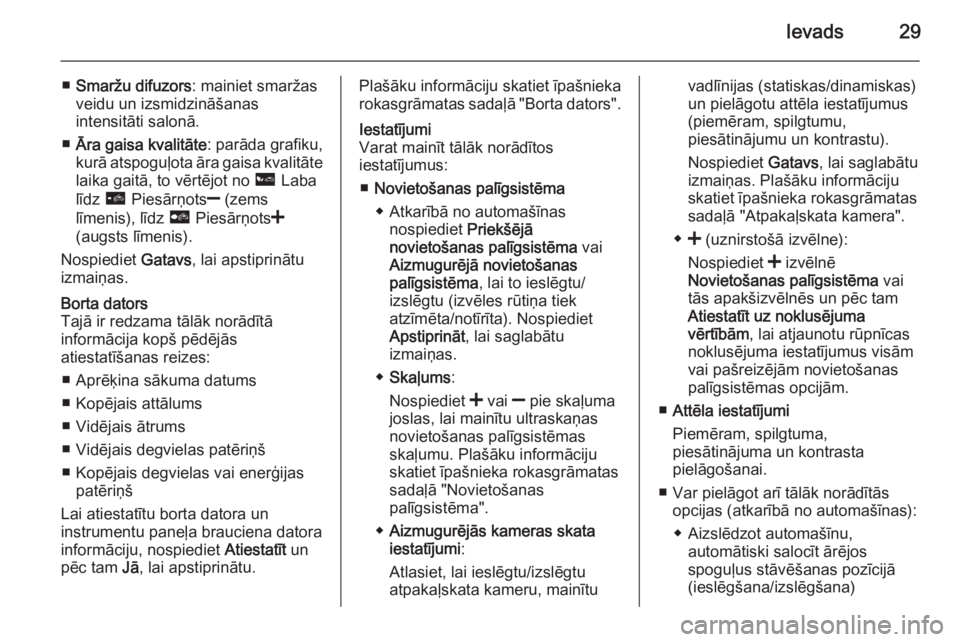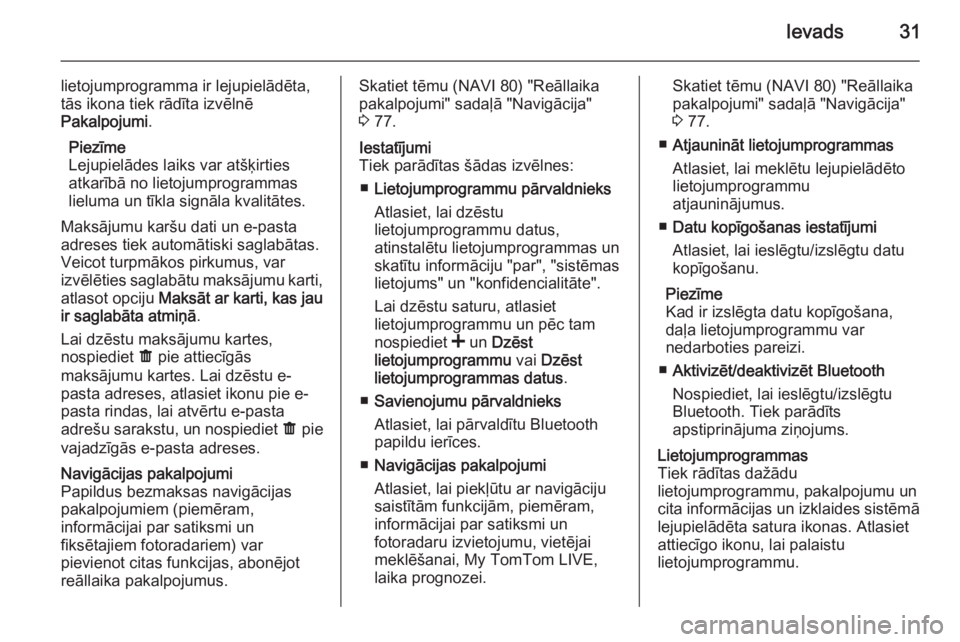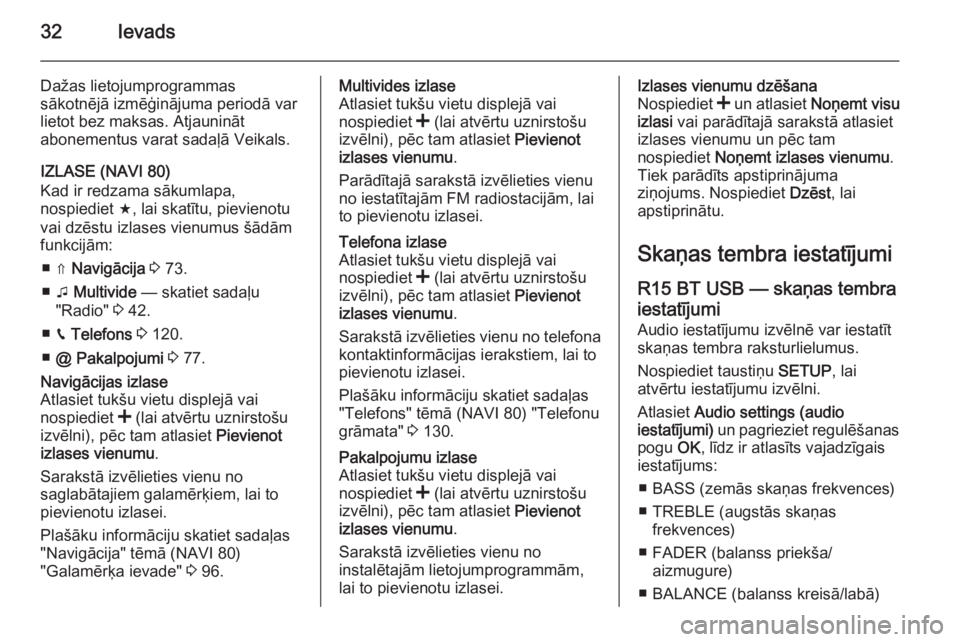Page 25 of 147
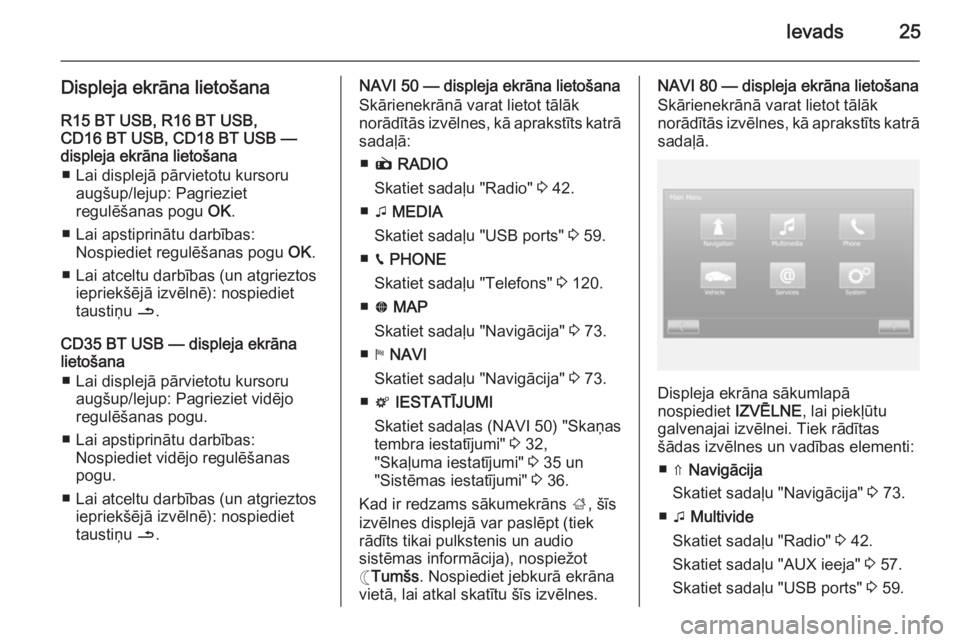
Ievads25
Displeja ekrāna lietošanaR15 BT USB, R16 BT USB,
CD16 BT USB, CD18 BT USB —
displeja ekrāna lietošana
■ Lai displejā pārvietotu kursoru augšup/lejup: Pagrieziet
regulēšanas pogu OK.
■ Lai apstiprinātu darbības: Nospiediet regulēšanas pogu OK.
■ Lai atceltu darbības (un atgrieztos iepriekšējā izvēlnē): nospiediettaustiņu /.
CD35 BT USB — displeja ekrāna
lietošana
■ Lai displejā pārvietotu kursoru augšup/lejup: Pagrieziet vidējo
regulēšanas pogu.
■ Lai apstiprinātu darbības: Nospiediet vidējo regulēšanas
pogu.
■ Lai atceltu darbības (un atgrieztos iepriekšējā izvēlnē): nospiediettaustiņu /.NAVI 50 — displeja ekrāna lietošana
Skārienekrānā varat lietot tālāk
norādītās izvēlnes, kā aprakstīts katrā sadaļā:
■ è RADIO
Skatiet sadaļu "Radio" 3 42.
■ t MEDIA
Skatiet sadaļu "USB ports" 3 59.
■ g PHONE
Skatiet sadaļu "Telefons" 3 120.
■ F MAP
Skatiet sadaļu "Navigācija" 3 73.
■ y NAVI
Skatiet sadaļu "Navigācija" 3 73.
■ t IESTATĪJUMI
Skatiet sadaļas (NAVI 50) "Skaņas tembra iestatījumi" 3 32,
"Skaļuma iestatījumi" 3 35 un
"Sistēmas iestatījumi" 3 36.
Kad ir redzams sākumekrāns ;, šīs
izvēlnes displejā var paslēpt (tiek rādīts tikai pulkstenis un audio
sistēmas informācija), nospiežot
☾ Tumšs . Nospiediet jebkurā ekrāna
vietā, lai atkal skatītu šīs izvēlnes.NAVI 80 — displeja ekrāna lietošana
Skārienekrānā varat lietot tālāk
norādītās izvēlnes, kā aprakstīts katrā
sadaļā.
Displeja ekrāna sākumlapā
nospiediet IZVĒLNE, lai piekļūtu
galvenajai izvēlnei. Tiek rādītas
šādas izvēlnes un vadības elementi:
■ ⇑ Navigācija
Skatiet sadaļu "Navigācija" 3 73.
■ t Multivide
Skatiet sadaļu "Radio" 3 42.
Skatiet sadaļu "AUX ieeja" 3 57.
Skatiet sadaļu "USB ports" 3 59.
Page 26 of 147
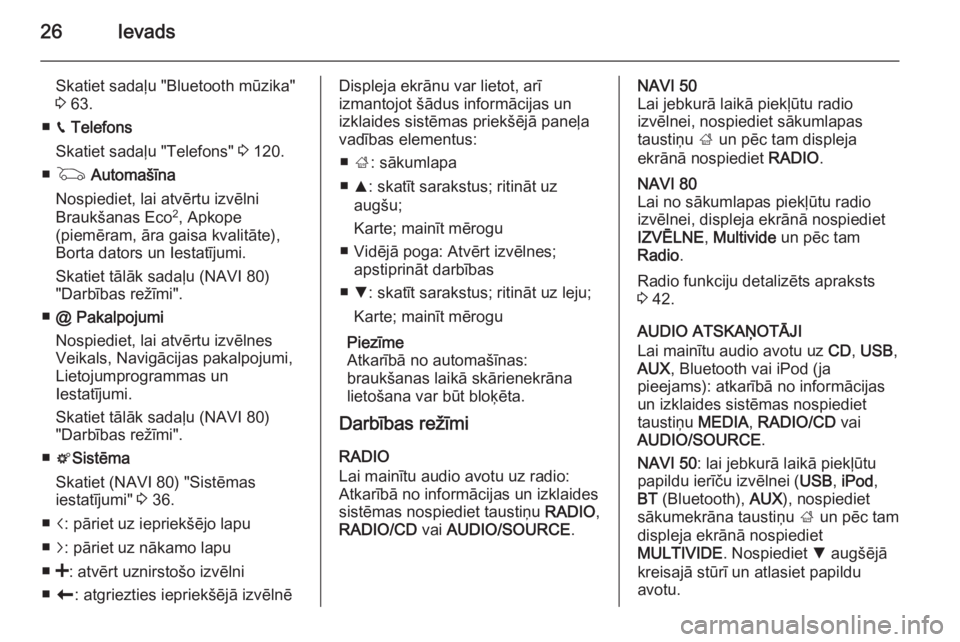
26Ievads
Skatiet sadaļu "Bluetooth mūzika"
3 63.
■ g Telefons
Skatiet sadaļu "Telefons" 3 120.
■ G Automašīna
Nospiediet, lai atvērtu izvēlni
Braukšanas Eco 2
, Apkope
(piemēram, āra gaisa kvalitāte),
Borta dators un Iestatījumi.
Skatiet tālāk sadaļu (NAVI 80)
"Darbības režīmi".
■ @ Pakalpojumi
Nospiediet, lai atvērtu izvēlnes
Veikals, Navigācijas pakalpojumi,
Lietojumprogrammas un
Iestatījumi.
Skatiet tālāk sadaļu (NAVI 80)
"Darbības režīmi".
■ t Sistēma
Skatiet (NAVI 80) "Sistēmas
iestatījumi" 3 36.
■ i: pāriet uz iepriekšējo lapu
■ j: pāriet uz nākamo lapu
■ <: atvērt uznirstošo izvēlni
■ r : atgriezties iepriekšējā izvēlnēDispleja ekrānu var lietot, arī
izmantojot šādus informācijas un
izklaides sistēmas priekšējā paneļa
vadības elementus:
■ ; : sākumlapa
■ R: skatīt sarakstus; ritināt uz
augšu;
Karte; mainīt mērogu
■ Vidējā poga: Atvērt izvēlnes; apstiprināt darbības
■ S: skatīt sarakstus; ritināt uz leju;
Karte; mainīt mērogu
Piezīme
Atkarībā no automašīnas:
braukšanas laikā skārienekrāna
lietošana var būt bloķēta.
Darbības režīmi
RADIO
Lai mainītu audio avotu uz radio:
Atkarībā no informācijas un izklaides
sistēmas nospiediet taustiņu RADIO,
RADIO/CD vai AUDIO/SOURCE .NAVI 50
Lai jebkurā laikā piekļūtu radio
izvēlnei, nospiediet sākumlapas
taustiņu ; un pēc tam displeja
ekrānā nospiediet RADIO.NAVI 80
Lai no sākumlapas piekļūtu radio
izvēlnei, displeja ekrānā nospiediet
IZVĒLNE , Multivide un pēc tam
Radio .
Radio funkciju detalizēts apraksts
3 42.
AUDIO ATSKAŅOTĀJI
Lai mainītu audio avotu uz CD, USB ,
AUX , Bluetooth vai iPod (ja
pieejams): atkarībā no informācijas
un izklaides sistēmas nospiediet
taustiņu MEDIA, RADIO/CD vai
AUDIO/SOURCE .
NAVI 50 : lai jebkurā laikā piekļūtu
papildu ierīču izvēlnei ( USB, iPod ,
BT (Bluetooth), AUX), nospiediet
sākumekrāna taustiņu ; un pēc tam
displeja ekrānā nospiediet
MULTIVIDE . Nospiediet S augšējā
kreisajā stūrī un atlasiet papildu avotu.
Page 27 of 147
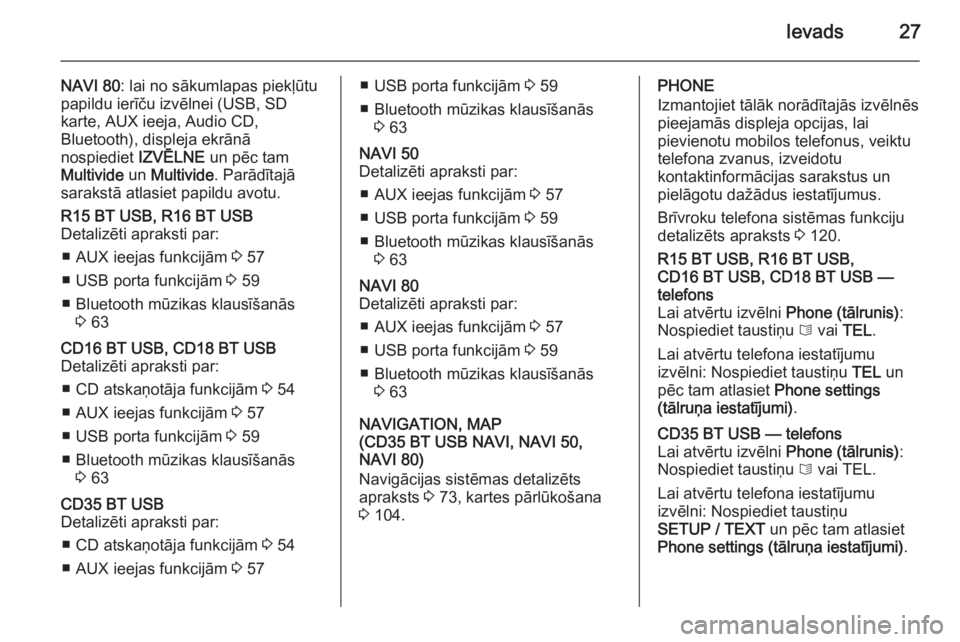
Ievads27
NAVI 80: lai no sākumlapas piekļūtu
papildu ierīču izvēlnei (USB, SD
karte, AUX ieeja, Audio CD,
Bluetooth), displeja ekrānā
nospiediet IZVĒLNE un pēc tam
Multivide un Multivide . Parādītajā
sarakstā atlasiet papildu avotu.R15 BT USB, R16 BT USB
Detalizēti apraksti par:
■ AUX ieejas funkcijām 3 57
■ USB porta funkcijām 3 59
■ Bluetooth mūzikas klausīšanās 3 63CD16 BT USB, CD18 BT USB
Detalizēti apraksti par:
■ CD atskaņotāja funkcijām 3 54
■ AUX ieejas funkcijām 3 57
■ USB porta funkcijām 3 59
■ Bluetooth mūzikas klausīšanās 3 63CD35 BT USB
Detalizēti apraksti par:
■ CD atskaņotāja funkcijām 3 54
■ AUX ieejas funkcijām 3 57■ USB porta funkcijām 3 59
■ Bluetooth mūzikas klausīšanās 3 63NAVI 50
Detalizēti apraksti par:
■ AUX ieejas funkcijām 3 57
■ USB porta funkcijām 3 59
■ Bluetooth mūzikas klausīšanās 3 63NAVI 80
Detalizēti apraksti par:
■ AUX ieejas funkcijām 3 57
■ USB porta funkcijām 3 59
■ Bluetooth mūzikas klausīšanās 3 63
NAVIGATION, MAP
(CD35 BT USB NAVI, NAVI 50,
NAVI 80)
Navigācijas sistēmas detalizēts
apraksts 3 73, kartes pārlūkošana
3 104.
PHONE
Izmantojiet tālāk norādītajās izvēlnēs
pieejamās displeja opcijas, lai
pievienotu mobilos telefonus, veiktu
telefona zvanus, izveidotu
kontaktinformācijas sarakstus un
pielāgotu dažādus iestatījumus.
Brīvroku telefona sistēmas funkciju
detalizēts apraksts 3 120.R15 BT USB, R16 BT USB,
CD16 BT USB, CD18 BT USB —
telefons
Lai atvērtu izvēlni Phone (tālrunis):
Nospiediet taustiņu 6 vai TEL.
Lai atvērtu telefona iestatījumu
izvēlni: Nospiediet taustiņu TEL un
pēc tam atlasiet Phone settings
(tālruņa iestatījumi) .CD35 BT USB — telefons
Lai atvērtu izvēlni Phone (tālrunis):
Nospiediet taustiņu 6 vai TEL.
Lai atvērtu telefona iestatījumu
izvēlni: Nospiediet taustiņu
SETUP / TEXT un pēc tam atlasiet
Phone settings (tālruņa iestatījumi) .
Page 28 of 147
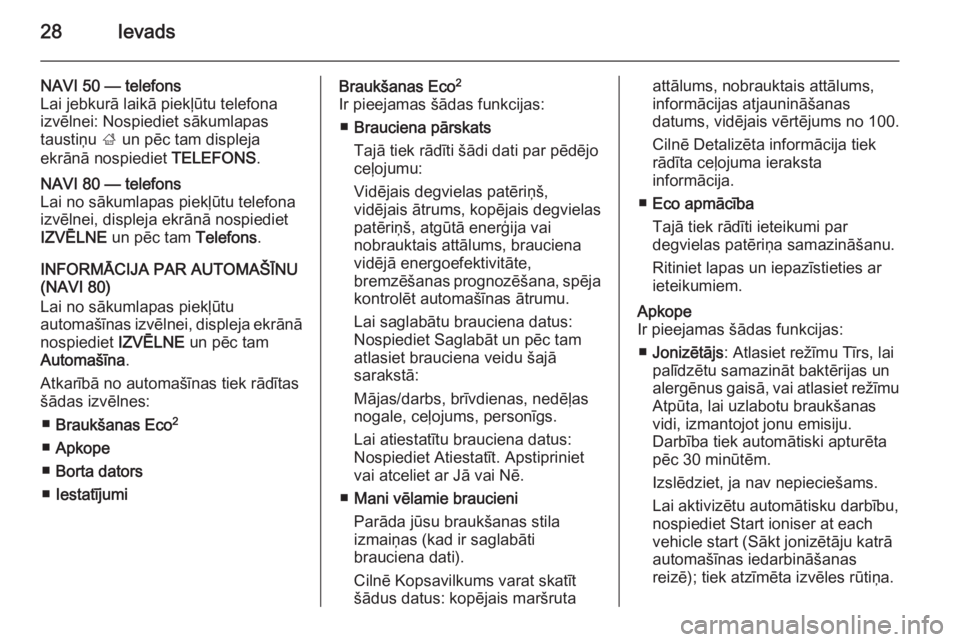
28Ievads
NAVI 50 — telefons
Lai jebkurā laikā piekļūtu telefona
izvēlnei: Nospiediet sākumlapas
taustiņu ; un pēc tam displeja
ekrānā nospiediet TELEFONS.NAVI 80 — telefons
Lai no sākumlapas piekļūtu telefona
izvēlnei, displeja ekrānā nospiediet
IZVĒLNE un pēc tam Telefons.
INFORMĀCIJA PAR AUTOMAŠĪNU
(NAVI 80)
Lai no sākumlapas piekļūtu
automašīnas izvēlnei, displeja ekrānā
nospiediet IZVĒLNE un pēc tam
Automašīna .
Atkarībā no automašīnas tiek rādītas
šādas izvēlnes:
■ Braukšanas Eco 2
■ Apkope
■ Borta dators
■ Iestatījumi
Braukšanas Eco 2
Ir pieejamas šādas funkcijas: ■ Brauciena pārskats
Tajā tiek rādīti šādi dati par pēdējo
ceļojumu:
Vidējais degvielas patēriņš,
vidējais ātrums, kopējais degvielas
patēriņš, atgūtā enerģija vai
nobrauktais attālums, brauciena
vidējā energoefektivitāte,
bremzēšanas prognozēšana, spēja
kontrolēt automašīnas ātrumu.
Lai saglabātu brauciena datus:
Nospiediet Saglabāt un pēc tam
atlasiet brauciena veidu šajā
sarakstā:
Mājas/darbs, brīvdienas, nedēļas
nogale, ceļojums, personīgs.
Lai atiestatītu brauciena datus:
Nospiediet Atiestatīt. Apstipriniet
vai atceliet ar Jā vai Nē.
■ Mani vēlamie braucieni
Parāda jūsu braukšanas stila
izmaiņas (kad ir saglabāti
brauciena dati).
Cilnē Kopsavilkums varat skatīt
šādus datus: kopējais maršrutaattālums, nobrauktais attālums,
informācijas atjaunināšanas
datums, vidējais vērtējums no 100.
Cilnē Detalizēta informācija tiek
rādīta ceļojuma ieraksta
informācija.
■ Eco apmācība
Tajā tiek rādīti ieteikumi par
degvielas patēriņa samazināšanu.
Ritiniet lapas un iepazīstieties ar
ieteikumiem.Apkope
Ir pieejamas šādas funkcijas:
■ Jonizētājs : Atlasiet režīmu Tīrs, lai
palīdzētu samazināt baktērijas un
alergēnus gaisā, vai atlasiet režīmu
Atpūta, lai uzlabotu braukšanas
vidi, izmantojot jonu emisiju.
Darbība tiek automātiski apturēta
pēc 30 minūtēm.
Izslēdziet, ja nav nepieciešams.
Lai aktivizētu automātisku darbību,
nospiediet Start ioniser at each
vehicle start (Sākt jonizētāju katrā automašīnas iedarbināšanas
reizē); tiek atzīmēta izvēles rūtiņa.
Page 29 of 147
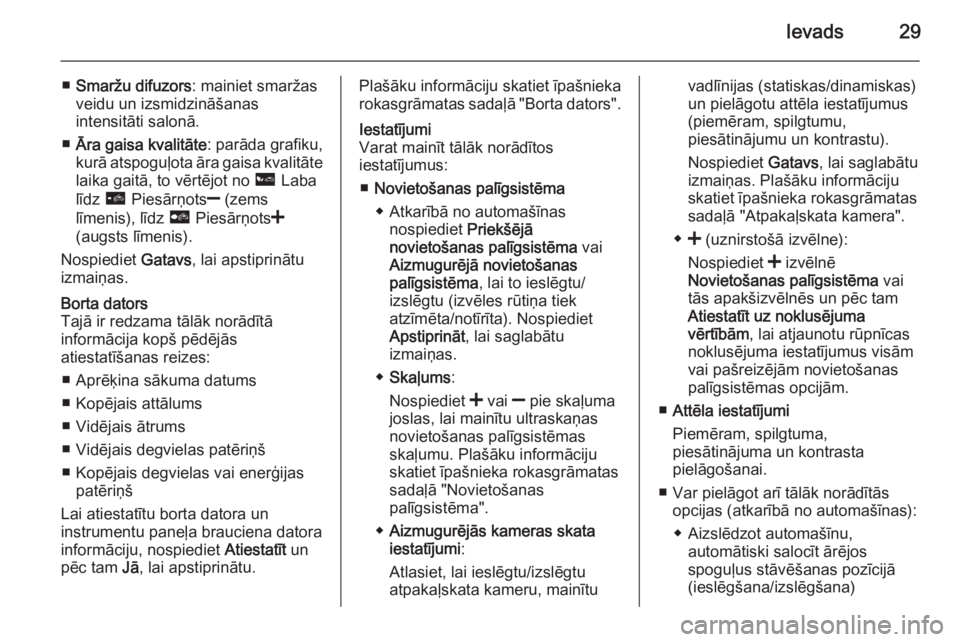
Ievads29
■Smaržu difuzors : mainiet smaržas
veidu un izsmidzināšanas
intensitāti salonā.
■ Āra gaisa kvalitāte : parāda grafiku,
kurā atspoguļota āra gaisa kvalitāte laika gaitā, to vērtējot no ô Laba
līdz õ Piesārņots ] (zems
līmenis), līdz ö Piesārņots <
(augsts līmenis).
Nospiediet Gatavs, lai apstiprinātu
izmaiņas.Borta dators
Tajā ir redzama tālāk norādītā
informācija kopš pēdējās
atiestatīšanas reizes:
■ Aprēķina sākuma datums
■ Kopējais attālums
■ Vidējais ātrums
■ Vidējais degvielas patēriņš
■ Kopējais degvielas vai enerģijas patēriņš
Lai atiestatītu borta datora un
instrumentu paneļa brauciena datora
informāciju, nospiediet Atiestatīt un
pēc tam Jā, lai apstiprinātu.Plašāku informāciju skatiet īpašnieka
rokasgrāmatas sadaļā "Borta dators".Iestatījumi
Varat mainīt tālāk norādītos
iestatījumus:
■ Novietošanas palīgsistēma
◆ Atkarībā no automašīnas nospiediet Priekšējā
novietošanas palīgsistēma vai
Aizmugurējā novietošanas
palīgsistēma , lai to ieslēgtu/
izslēgtu (izvēles rūtiņa tiek
atzīmēta/notīrīta). Nospiediet
Apstiprināt , lai saglabātu
izmaiņas.
◆ Skaļums :
Nospiediet < vai ] pie skaļuma
joslas, lai mainītu ultraskaņas novietošanas palīgsistēmas
skaļumu. Plašāku informāciju
skatiet īpašnieka rokasgrāmatas
sadaļā "Novietošanas
palīgsistēma".
◆ Aizmugurējās kameras skata
iestatījumi :
Atlasiet, lai ieslēgtu/izslēgtu
atpakaļskata kameru, mainītuvadlīnijas (statiskas/dinamiskas)
un pielāgotu attēla iestatījumus
(piemēram, spilgtumu,
piesātinājumu un kontrastu).
Nospiediet Gatavs, lai saglabātu
izmaiņas. Plašāku informāciju
skatiet īpašnieka rokasgrāmatas
sadaļā "Atpakaļskata kamera".
◆ < (uznirstošā izvēlne):
Nospiediet < izvēlnē
Novietošanas palīgsistēma vai
tās apakšizvēlnēs un pēc tam
Atiestatīt uz noklusējuma
vērtībām , lai atjaunotu rūpnīcas
noklusējuma iestatījumus visām
vai pašreizējām novietošanas palīgsistēmas opcijām.
■ Attēla iestatījumi
Piemēram, spilgtuma,
piesātinājuma un kontrasta
pielāgošanai.
■ Var pielāgot arī tālāk norādītās opcijas (atkarībā no automašīnas):
◆ Aizslēdzot automašīnu, automātiski salocīt ārējos
spoguļus stāvēšanas pozīcijā
(ieslēgšana/izslēgšana)
Page 30 of 147

30Ievads
◆Braukšanas laikā aizslēgt/atslēgt
durvis
◆ Aktivizēt aizmugurējā loga tīrītāju, ieslēdzot atpakaļgaitu
(ieslēgšana/izslēgšana)
◆ Dienas gaitas lukturi (ieslēgšana/
izslēgšana)
◆ Atslēgt vadītāja durvis tikai durvju
atvēršanas laikā (ieslēgšana/
izslēgšana)
◆ Ērta iekāpšana (ieslēgšana/ izslēgšana)
◆ Braukšanas stila indikators (degvielas ekonomijas skala)
instrumentu panelī (ieslēgšana/
izslēgšana)
◆ Ekoloģiskas braukšanas rādītājs (ieslēgšana/izslēgšana)
PAKALPOJUMI (NAVI 80)
Lai no sākumlapas piekļūtu
pakalpojumu izvēlnei, displeja ekrānā
nospiediet IZVĒLNE un pēc tam
Pakalpojumi .
Tiek parādītas šādas izvēlnes: ■ Saglabāt
■ Navigācijas pakalpojumi■Iestatījumi
■ Applications (Lietojumprogrammas; piemēram,kalkulators, lasītājs)Veikals
Atlasiet, lai piekļūtu tiešsaistes
veikalam un iegādātos
lietojumprogrammas savai
informācijas un izklaides sistēmai.
Ir redzamas šādas opcijas: ■ Atlase : tiek parādīts
lietojumprogrammu saraksts.
■ Populārākās lietotnes : kārto
lietojumprogrammas pēc
popularitātes.
■ Kategorijas : parāda
lietojumprogrammas pēc tēmas,
piemēram, izklaide, kartes.
■ < (uznirstošā izvēlne):
◆ Meklēt : meklēšana, izmantojot
atslēgvārdus.
◆ Atjaunināt : atjauninājumu
meklēšana
lietojumprogrammām,
pakalpojumiem un
lejupielādētajam saturam.◆ Mani produkti : kopsavilkums par
lietojumprogrammām,
pakalpojumiem un lejupielādēto
saturu, kā arī tā derīguma
termiņš.
◆ Juridiska informācija : parāda
juridisku informāciju par veikalu.
Kad ir atlasīts jauns lejupielādējams
saturs, nospiediet Iegādāties, lai
izvēlētos maksājuma veidu; atlasiet maksājumu ar kredītkarti vai
debetkarti. Atzīmējiet izvēles rūtiņu,
lai apstiprinātu pārdošanas darījuma
noteikumus, un pēc tam veiciet
maksājumu.
Ievadiet derīgu e-pasta adresi un
nospiediet Labi, lai apstiprinātu.
Piezīme
Rēķini tiek sūtīti uz ievadīto e-pasta
adresi kopā ar lietojumprogrammu,
pakalpojumu vai cita lejupielādēta
satura instalēšanas norādījumiem
un lietotāja informāciju (ja
nepieciešams).
Ievadiet maksājumu kartes datus.
Nospiediet Gatavs, lai apstiprinātu,
un tiks tūlīt sākta lejupielāde. Kad
Page 31 of 147
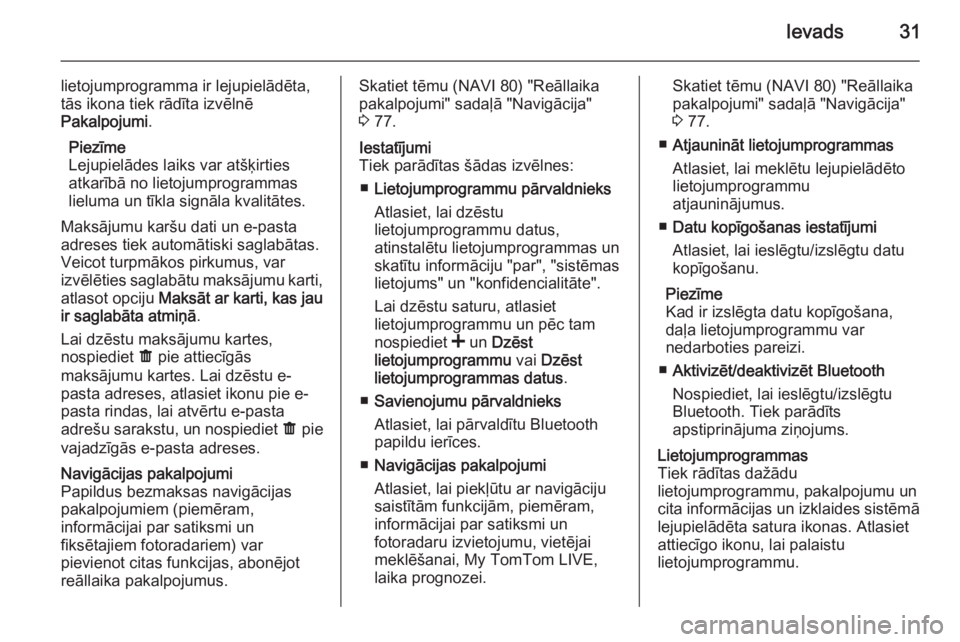
Ievads31
lietojumprogramma ir lejupielādēta,
tās ikona tiek rādīta izvēlnē
Pakalpojumi .
Piezīme
Lejupielādes laiks var atšķirties
atkarībā no lietojumprogrammas
lieluma un tīkla signāla kvalitātes.
Maksājumu karšu dati un e-pasta
adreses tiek automātiski saglabātas.
Veicot turpmākos pirkumus, var
izvēlēties saglabātu maksājumu karti,
atlasot opciju Maksāt ar karti, kas jau
ir saglabāta atmiņā .
Lai dzēstu maksājumu kartes,
nospiediet ë pie attiecīgās
maksājumu kartes. Lai dzēstu e-
pasta adreses, atlasiet ikonu pie e-
pasta rindas, lai atvērtu e-pasta
adrešu sarakstu, un nospiediet ë pie
vajadzīgās e-pasta adreses.Navigācijas pakalpojumi
Papildus bezmaksas navigācijas pakalpojumiem (piemēram,
informācijai par satiksmi un
fiksētajiem fotoradariem) var
pievienot citas funkcijas, abonējot
reāllaika pakalpojumus.Skatiet tēmu (NAVI 80) "Reāllaika
pakalpojumi" sadaļā "Navigācija"
3 77.Iestatījumi
Tiek parādītas šādas izvēlnes:
■ Lietojumprogrammu pārvaldnieks
Atlasiet, lai dzēstu
lietojumprogrammu datus,
atinstalētu lietojumprogrammas un
skatītu informāciju "par", "sistēmas
lietojums" un "konfidencialitāte".
Lai dzēstu saturu, atlasiet
lietojumprogrammu un pēc tam
nospiediet < un Dzēst
lietojumprogrammu vai Dzēst
lietojumprogrammas datus .
■ Savienojumu pārvaldnieks
Atlasiet, lai pārvaldītu Bluetooth
papildu ierīces.
■ Navigācijas pakalpojumi
Atlasiet, lai piekļūtu ar navigāciju saistītām funkcijām, piemēram,
informācijai par satiksmi un
fotoradaru izvietojumu, vietējai
meklēšanai, My TomTom LIVE,
laika prognozei.Skatiet tēmu (NAVI 80) "Reāllaika
pakalpojumi" sadaļā "Navigācija"
3 77.
■ Atjaunināt lietojumprogrammas
Atlasiet, lai meklētu lejupielādēto
lietojumprogrammu
atjauninājumus.
■ Datu kopīgošanas iestatījumi
Atlasiet, lai ieslēgtu/izslēgtu datu
kopīgošanu.
Piezīme
Kad ir izslēgta datu kopīgošana, daļa lietojumprogrammu var
nedarboties pareizi.
■ Aktivizēt/deaktivizēt Bluetooth
Nospiediet, lai ieslēgtu/izslēgtu
Bluetooth. Tiek parādīts
apstiprinājuma ziņojums.Lietojumprogrammas
Tiek rādītas dažādu
lietojumprogrammu, pakalpojumu un
cita informācijas un izklaides sistēmā
lejupielādēta satura ikonas. Atlasiet
attiecīgo ikonu, lai palaistu
lietojumprogrammu.
Page 32 of 147
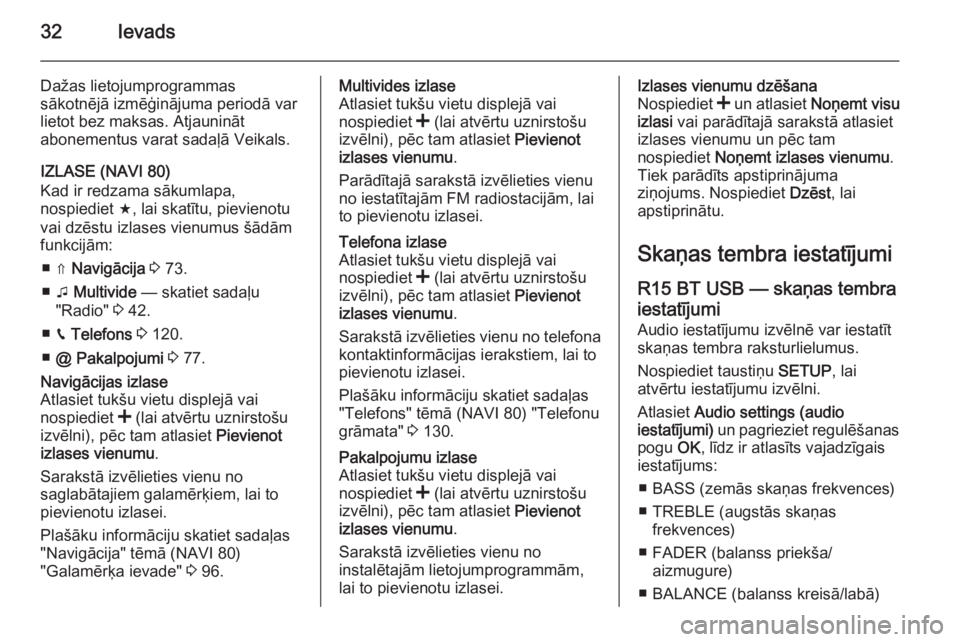
32Ievads
Dažas lietojumprogrammassākotnējā izmēģinājuma periodā var
lietot bez maksas. Atjaunināt
abonementus varat sadaļā Veikals.
IZLASE (NAVI 80)
Kad ir redzama sākumlapa,
nospiediet f, lai skatītu, pievienotu
vai dzēstu izlases vienumus šādām funkcijām:
■ ⇑ Navigācija 3 73.
■ t Multivide — skatiet sadaļu
"Radio" 3 42.
■ g Telefons 3 120.
■ @ Pakalpojumi 3 77.Navigācijas izlase
Atlasiet tukšu vietu displejā vai
nospiediet < (lai atvērtu uznirstošu
izvēlni), pēc tam atlasiet Pievienot
izlases vienumu .
Sarakstā izvēlieties vienu no
saglabātajiem galamērķiem, lai to
pievienotu izlasei.
Plašāku informāciju skatiet sadaļas
"Navigācija" tēmā (NAVI 80)
"Galamērķa ievade" 3 96.Multivides izlase
Atlasiet tukšu vietu displejā vai
nospiediet < (lai atvērtu uznirstošu
izvēlni), pēc tam atlasiet Pievienot
izlases vienumu .
Parādītajā sarakstā izvēlieties vienu
no iestatītajām FM radiostacijām, lai
to pievienotu izlasei.Telefona izlase
Atlasiet tukšu vietu displejā vai
nospiediet < (lai atvērtu uznirstošu
izvēlni), pēc tam atlasiet Pievienot
izlases vienumu .
Sarakstā izvēlieties vienu no telefona
kontaktinformācijas ierakstiem, lai to
pievienotu izlasei.
Plašāku informāciju skatiet sadaļas
"Telefons" tēmā (NAVI 80) "Telefonu grāmata" 3 130.Pakalpojumu izlase
Atlasiet tukšu vietu displejā vai
nospiediet < (lai atvērtu uznirstošu
izvēlni), pēc tam atlasiet Pievienot
izlases vienumu .
Sarakstā izvēlieties vienu no
instalētajām lietojumprogrammām,
lai to pievienotu izlasei.Izlases vienumu dzēšana
Nospiediet < un atlasiet Noņemt visu
izlasi vai parādītajā sarakstā atlasiet
izlases vienumu un pēc tam
nospiediet Noņemt izlases vienumu .
Tiek parādīts apstiprinājuma
ziņojums. Nospiediet Dzēst, lai
apstiprinātu.
Skaņas tembra iestatījumi
R15 BT USB — skaņas tembra
iestatījumi Audio iestatījumu izvēlnē var iestatīt
skaņas tembra raksturlielumus.
Nospiediet taustiņu SETUP, lai
atvērtu iestatījumu izvēlni.
Atlasiet Audio settings (audio
iestatījumi) un pagrieziet regulēšanas
pogu OK, līdz ir atlasīts vajadzīgais
iestatījums:
■ BASS (zemās skaņas frekvences)
■ TREBLE (augstās skaņas frekvences)
■ FADER (balanss priekša/ aizmugure)
■ BALANCE (balanss kreisā/labā)
 1
1 2
2 3
3 4
4 5
5 6
6 7
7 8
8 9
9 10
10 11
11 12
12 13
13 14
14 15
15 16
16 17
17 18
18 19
19 20
20 21
21 22
22 23
23 24
24 25
25 26
26 27
27 28
28 29
29 30
30 31
31 32
32 33
33 34
34 35
35 36
36 37
37 38
38 39
39 40
40 41
41 42
42 43
43 44
44 45
45 46
46 47
47 48
48 49
49 50
50 51
51 52
52 53
53 54
54 55
55 56
56 57
57 58
58 59
59 60
60 61
61 62
62 63
63 64
64 65
65 66
66 67
67 68
68 69
69 70
70 71
71 72
72 73
73 74
74 75
75 76
76 77
77 78
78 79
79 80
80 81
81 82
82 83
83 84
84 85
85 86
86 87
87 88
88 89
89 90
90 91
91 92
92 93
93 94
94 95
95 96
96 97
97 98
98 99
99 100
100 101
101 102
102 103
103 104
104 105
105 106
106 107
107 108
108 109
109 110
110 111
111 112
112 113
113 114
114 115
115 116
116 117
117 118
118 119
119 120
120 121
121 122
122 123
123 124
124 125
125 126
126 127
127 128
128 129
129 130
130 131
131 132
132 133
133 134
134 135
135 136
136 137
137 138
138 139
139 140
140 141
141 142
142 143
143 144
144 145
145 146
146